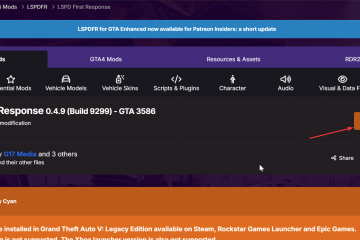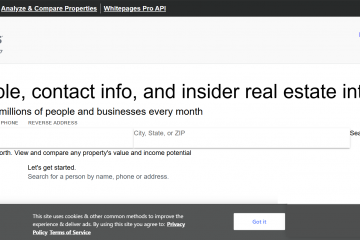Você pode encontrar um bug de deslocamento de tela ao usar o Google Chrome. Às vezes, ao pressionar o botão salvar no menu de impressão, as janelas podem ser redimensionadas e pular para a esquerda ou direita. Ou, às vezes, o conteúdo dentro do navegador pode mudar seu alinhamento.
Independentemente de ser um documento de texto do Google Docs ou resultados de uma consulta do mecanismo de pesquisa do Google, a experiência não é tão agradável. Em qualquer caso, este artigo deve ajudá-lo a corrigir problemas relacionados ao deslocamento de tela do Google Chrome.
Como corrigir o problema de deslocamento de tela com o Google Chrome?
Antes de prosseguir, verifique se o problema de deslocamento for específico de algum aplicativo da web. Tente recarregar essa página da Web, mas se ela persistir em um determinado site, relate o problema aos desenvolvedores.
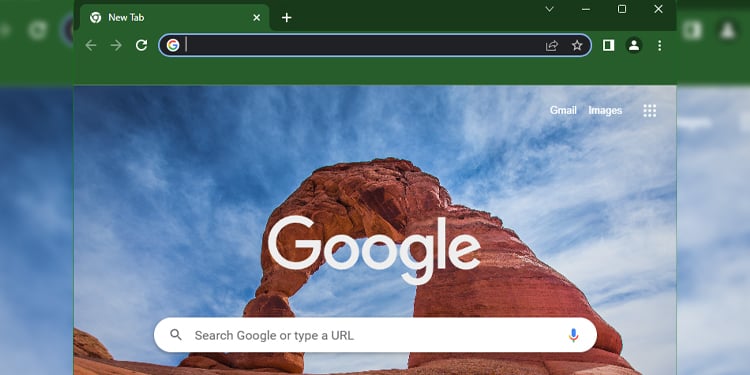
Para outras instâncias, você pode executar as soluções listadas abaixo:
Reinicie o navegador/PC
Você deve reiniciar seu navegador ou PC dependendo se a janela do navegador está se movendo para a direita/esquerda da área de trabalho ou se o conteúdo do Chrome está se alinhando para um lado.
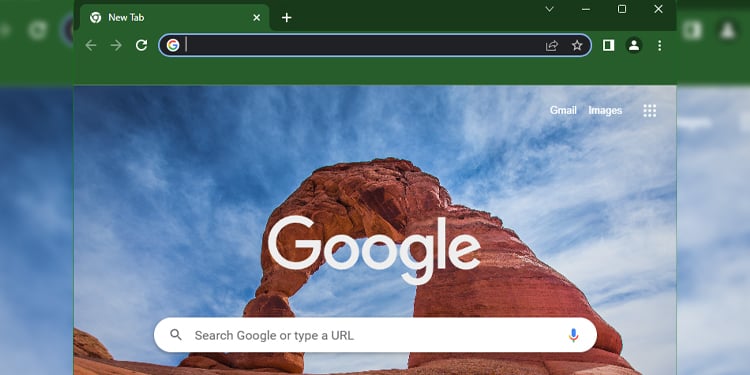
Reinicie o navegador apontando o cursor do mouse na borda superior direita das janelas do navegador e clicando no ícone Fechar. Isso ajudará a corrigir quaisquer falhas temporárias no mecanismo do navegador e pode corrigir o cenário de mudança de conteúdo.
Mas, se você estiver enfrentando um cenário de mudança de janelas, poderá reiniciar o PC. Ele deve corrigir quaisquer falhas relacionadas ao recurso lado a lado do Gerenciador do Windows.
Atualizar navegador
Algumas versões do Google Chrome apresentam bugs que se resumem ao problema discutido. Como nenhuma correção direta é fornecida no navegador, você pode atualizar o navegador e esperar que o problema de deslocamento seja resolvido a partir da versão mais recente. As etapas para atualizar o Chrome estão listadas abaixo:
Clique no menu Kebab (ícone de três pontos verticais) no canto superior direito.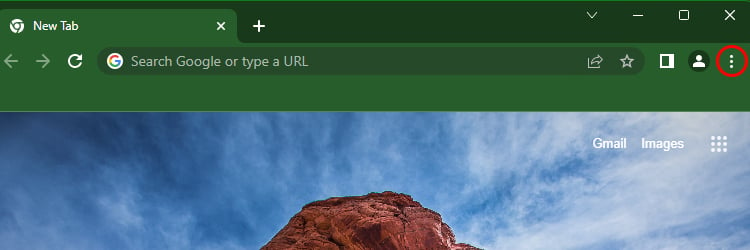
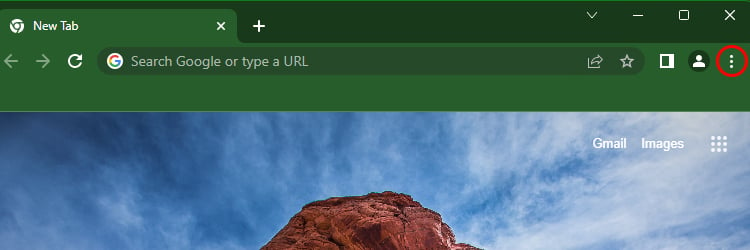 Passe o mouse sobre a opção Ajuda. Clique em Sobre o Google Chrome no menu extensível que aparece.
Passe o mouse sobre a opção Ajuda. Clique em Sobre o Google Chrome no menu extensível que aparece.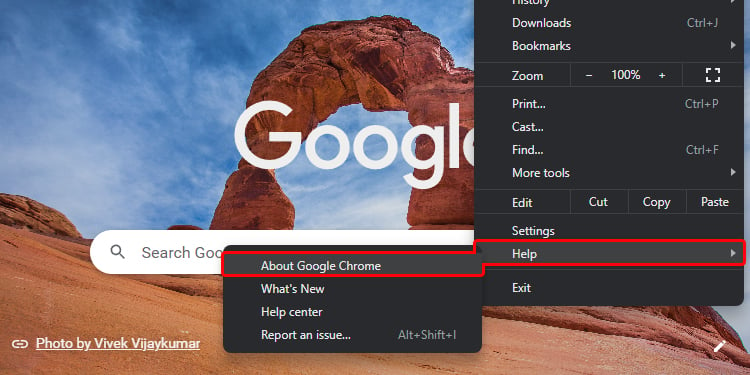
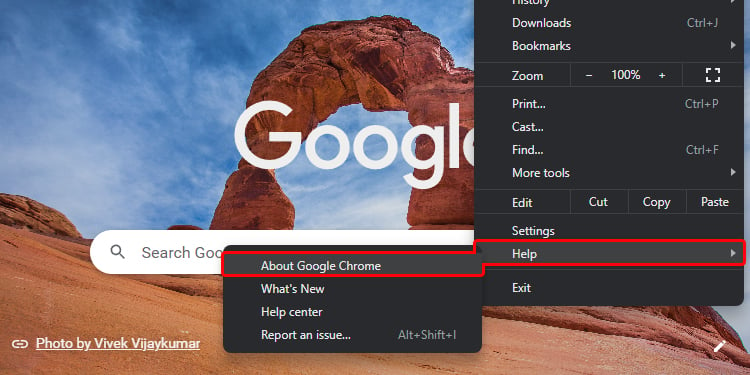 Se houver atualizações disponíveis, confirme a solicitação clicando em Sim botão.
Se houver atualizações disponíveis, confirme a solicitação clicando em Sim botão.
Siga as instruções na tela para continuar.
Desative a aceleração de hardware
Espera-se que o recurso de aceleração de hardware aprimore recursos específicos no Chrome, utilizando funções de hardware específicas quando possível. Mas, às vezes, esse recurso pode provocar falhas gráficas, conforme discutido, devido a problemas de compatibilidade. Para corrigir isso, você pode desativar o recurso com as seguintes etapas:
Clique no menu Kebab do Chrome.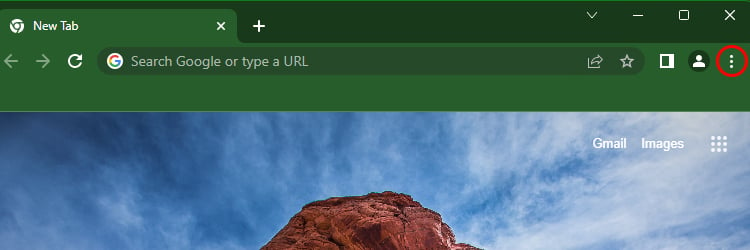
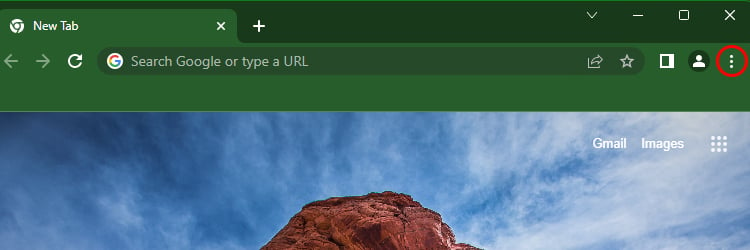 Vá para Configurações.
Vá para Configurações.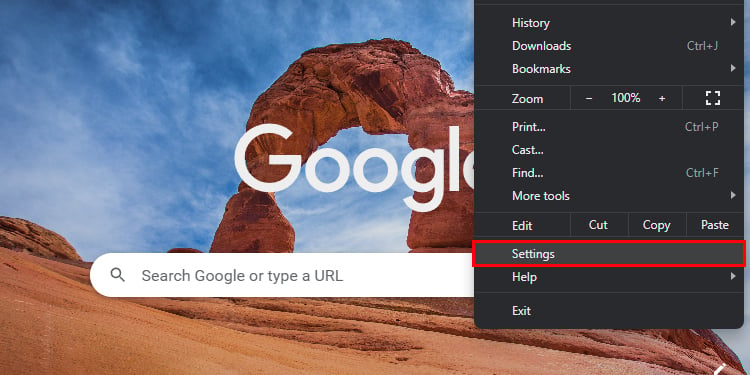
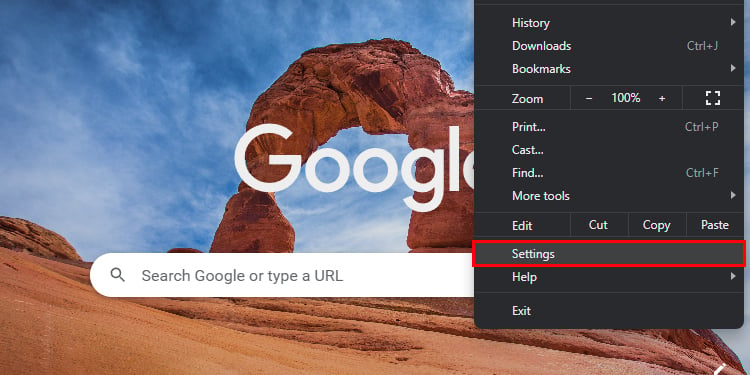 Escolha Sistema.
Escolha Sistema.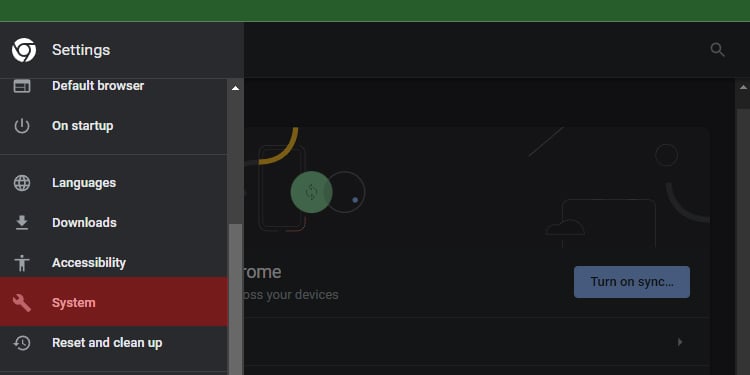
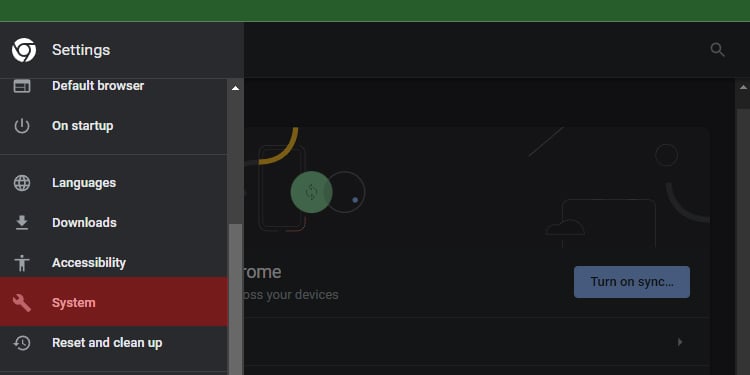 Em seguida, clique no botão de alternância tton de Use a aceleração de hardware quando disponível para desativá-la.
Em seguida, clique no botão de alternância tton de Use a aceleração de hardware quando disponível para desativá-la.
Saia ou mude de conta
Os usuários reverenciaram o problema no Google Chrome por ser específico da conta, portanto, trocar de conta conectada pode resolver o problema para você. Você pode tentar seguindo as etapas abaixo:
Clique no ícone da conta no canto superior direito da barra de endereços do Chrome.
Escolha outra conta de usuário e verifique se ela resolve o problema.Se você não fez login em outra conta, basta escolher +Adicionar. Em seguida, nas janelas de login, Entrar com qualquer outra conta ou Continuar sem uma conta.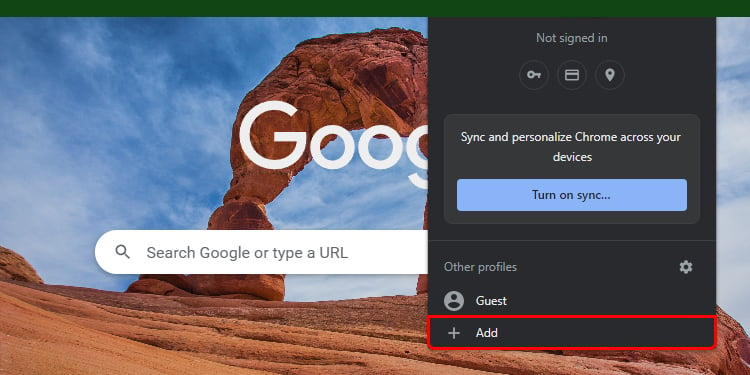
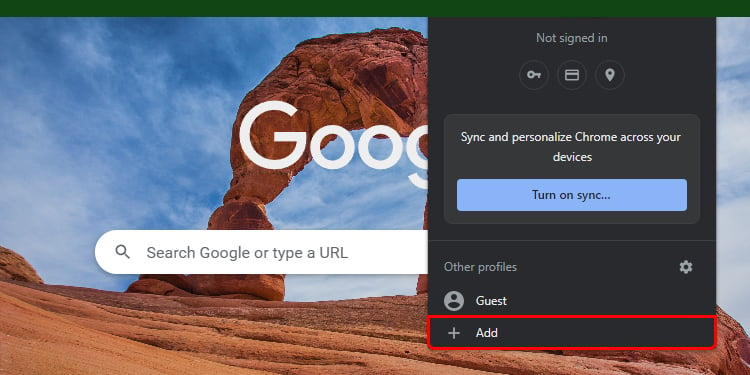
Mudar idioma
Muitos idiomas como urdu, hebraico, etc., disponível no Chrome, use o script da direita para a esquerda para escrever. Portanto, o alinhamento do conteúdo para esses idiomas é à direita por padrão. Mas às vezes, mesmo com idiomas de script da esquerda para a direita, como o inglês, pode mudar para a direita se você tiver priorizado outros idiomas em suas preferências. Para corrigi-lo, você pode alterar seu idioma padrão para inglês:
Vá para Configurações do Google no menu Kebab.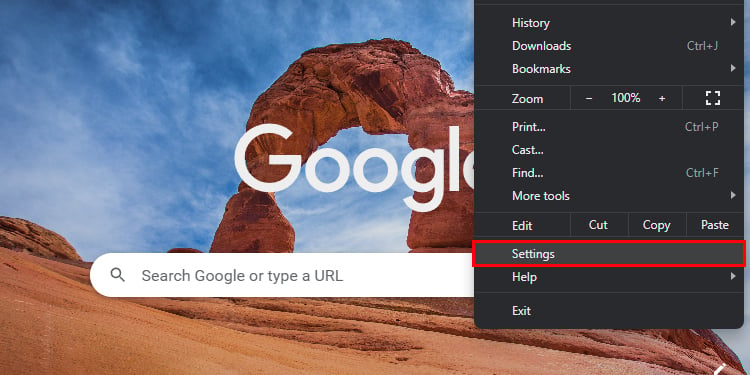
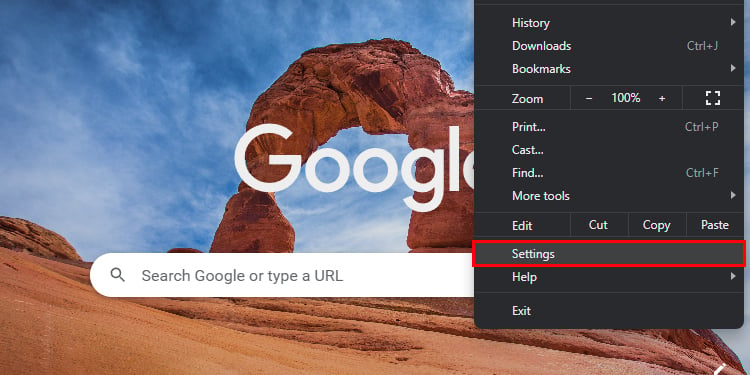 Em seguida, escolha Idiomas.
Em seguida, escolha Idiomas.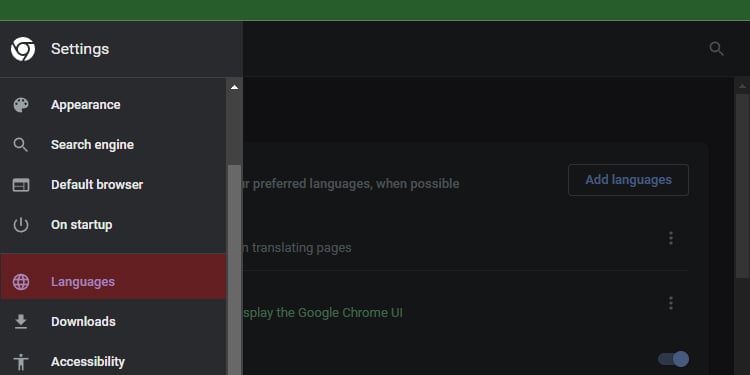
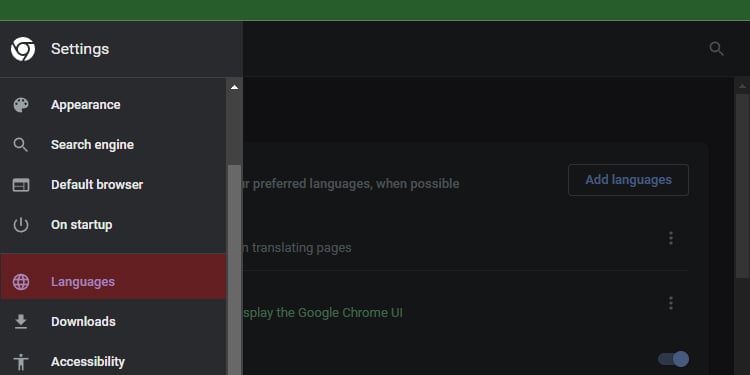 Clique no menu Mais ações à direita do Divisão do idioma inglês.
Clique no menu Mais ações à direita do Divisão do idioma inglês.
Selecione Mover para o topo.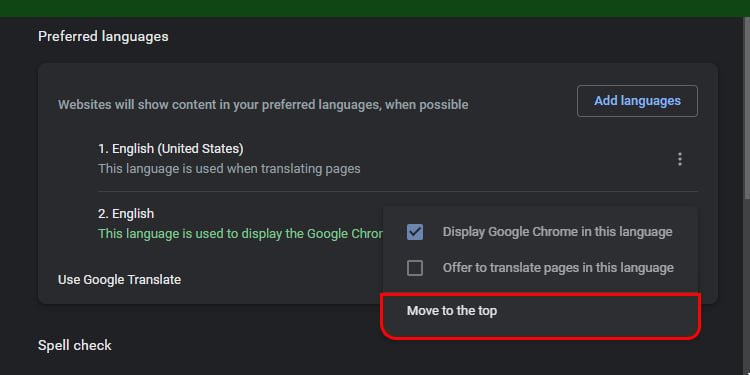
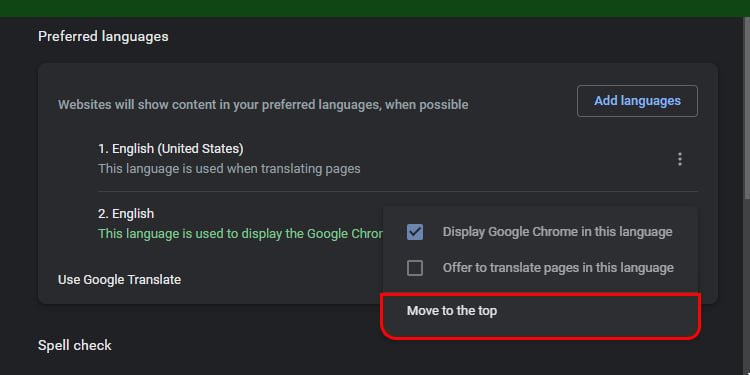 Clique no menu Mais ações do idioma de script da direita para a esquerda e escolha Remover para excluí-lo da preferência de idioma.
Clique no menu Mais ações do idioma de script da direita para a esquerda e escolha Remover para excluí-lo da preferência de idioma.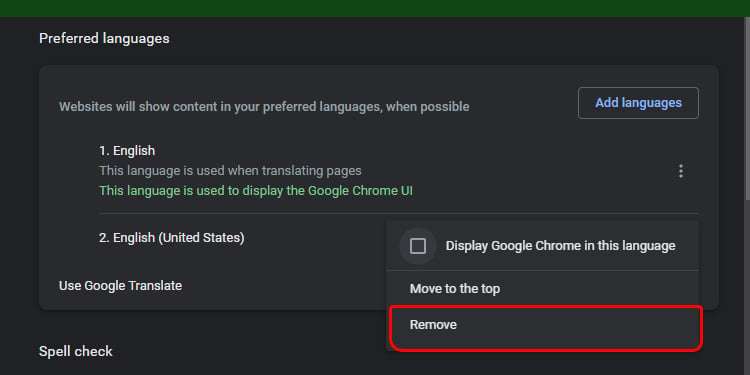
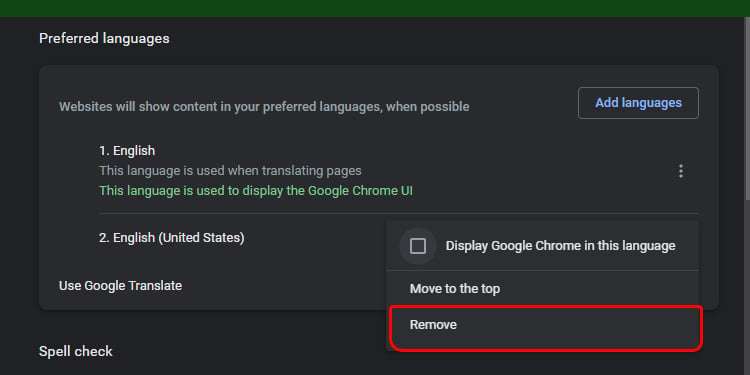
Usar tema padrão
Se você estiver usando um tema escolhido no Chrome loja na web e e o aplicaram ao seu navegador, é provável que eles modifiquem bastante as configurações do navegador. No entanto, alguns temas podem causar problemas de compatibilidade se você estiver usando uma versão diferente do navegador do que eles são adequados. Nesses casos, você pode corrigir o problema restaurando o tema padrão do Google Chrome.
Você pode seguir as etapas abaixo para fazer isso:
Clique nos três pontos do Chrome.
Passe o mouse sobre Ajuda menu e vá para Sobre o Chrome.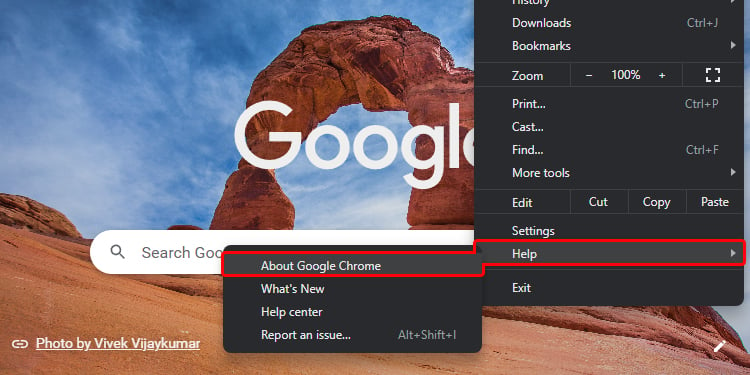 Em seguida, clique em Aparência.
Em seguida, clique em Aparência.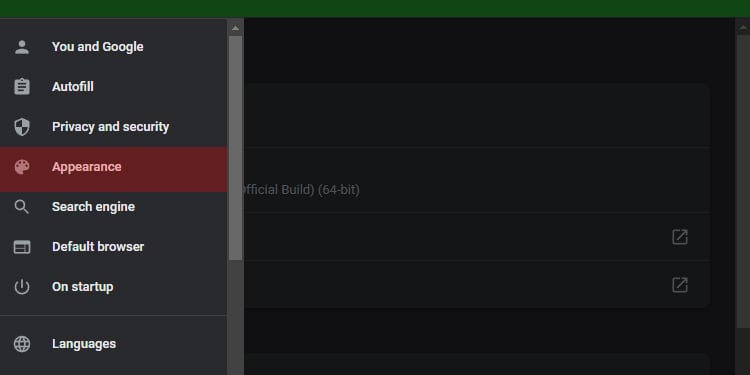
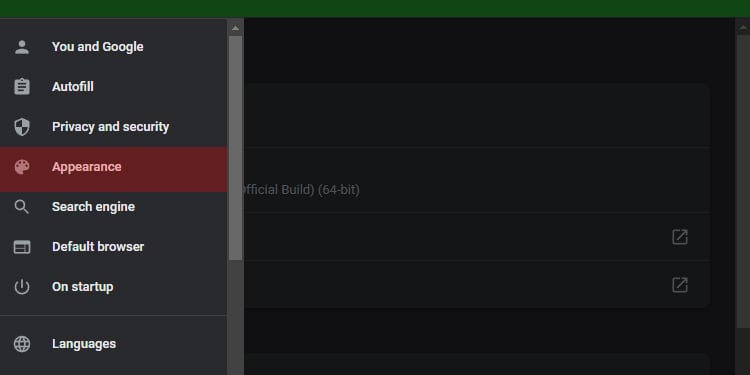 Clique em Redefinir para padrão.
Clique em Redefinir para padrão.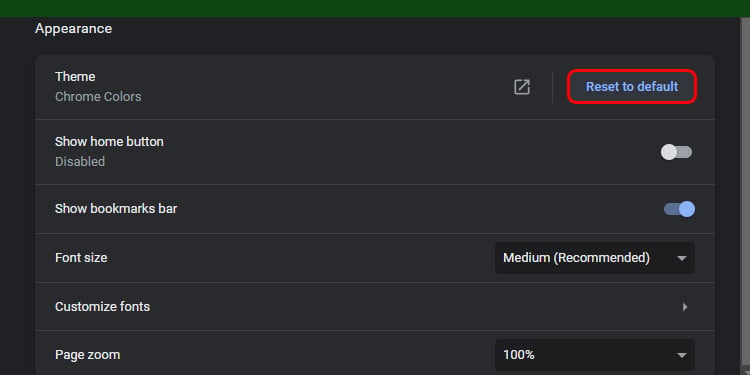
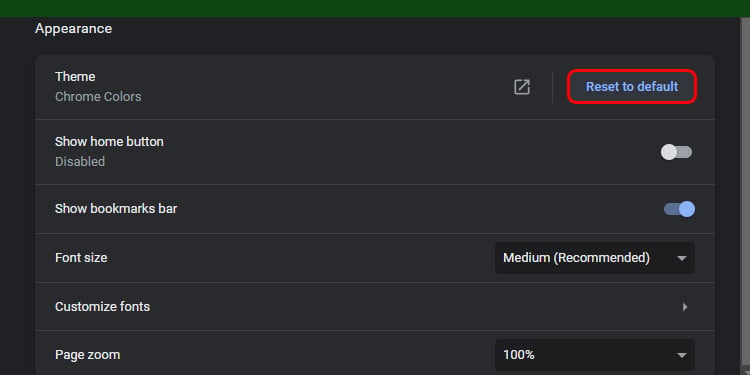
Redefinir margens
Margens personalizadas na tela de impressão do navegador Chrome também foram registradas como tendo criado problemas no passado devido a bugs. Portanto, se você alterou as margens, basta redefini-las para o padrão ou sem margens para corrigir o problema. As etapas a seguir incluem:
Pressione Ctrl + P para abrir o menu Imprimir. Clique para expandir a seção Mais configurações.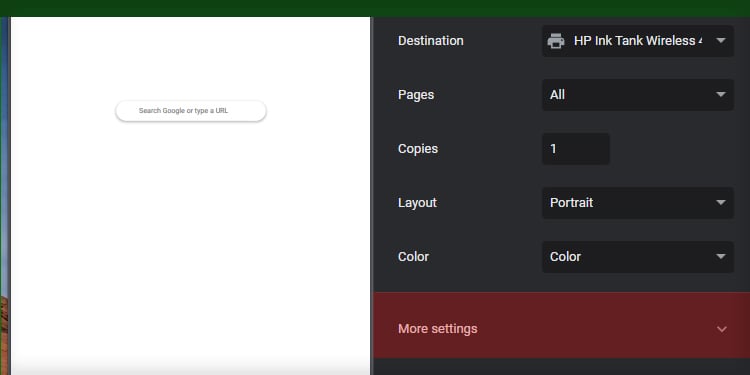
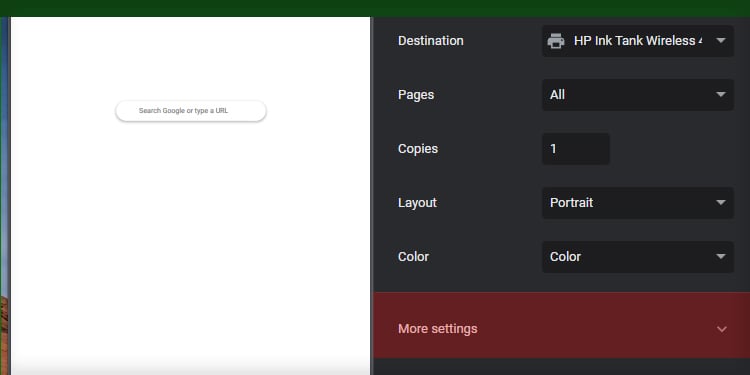 Selecione Padrão ou Nenhum no menu suspenso Margens .
Selecione Padrão ou Nenhum no menu suspenso Margens .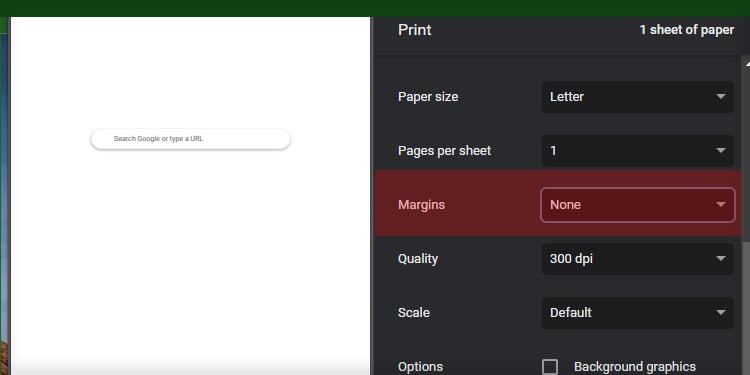
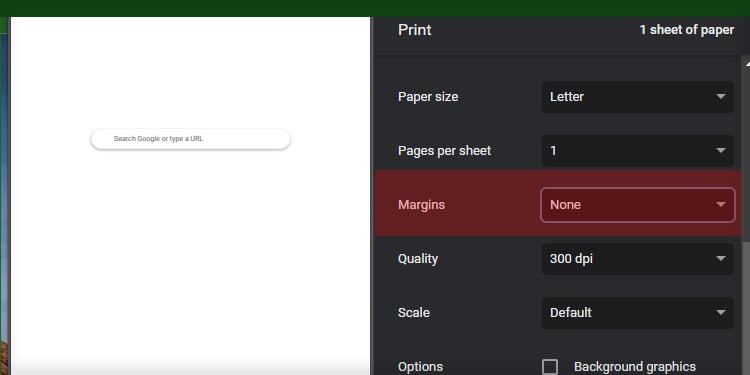 Clique no botão Cancelar e reinicie o navegador.
Clique no botão Cancelar e reinicie o navegador.
Redefinir navegador
O problema pode resultar de outras configurações de conteúdo que você configurou incorretamente para seu navegador. Ou, alguma outra extensão pode estar causando o deslocamento do conteúdo para um dos lados.
Se você não tem certeza sobre o que pode ser uma causa potencial, você pode redefinir seu navegador para a versão padrão para solucionar muitos problemas problemas. Para fazer isso, você pode seguir as etapas mencionadas abaixo:
Vá para Configurações do Chrome no Menu Kebab.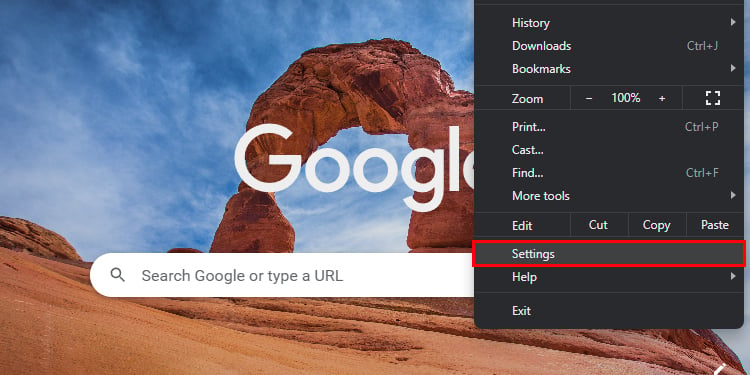
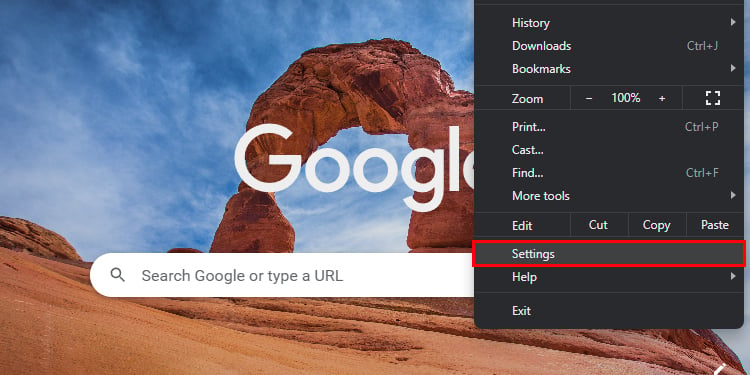 Escolha Redefinir e limpar no lado esquerdo menu vertical.
Escolha Redefinir e limpar no lado esquerdo menu vertical.
Clique em Restaurar configurações para seus padrões originais.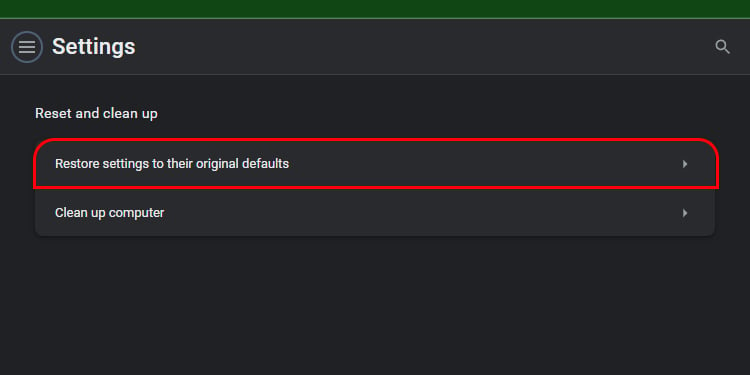
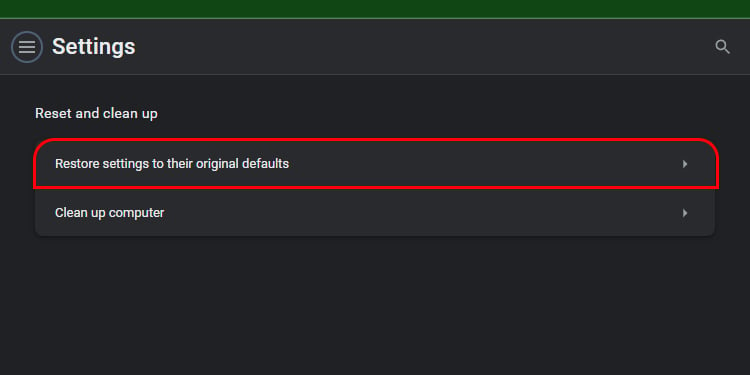 Clique no botão Redefinir configurações.
Clique no botão Redefinir configurações.